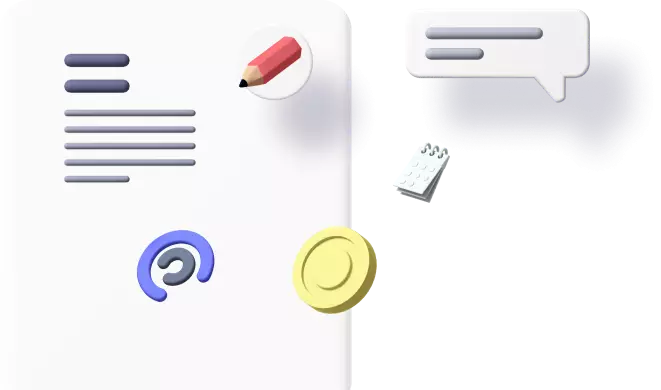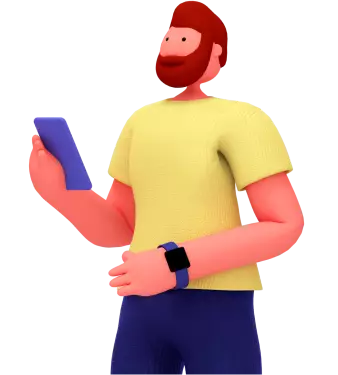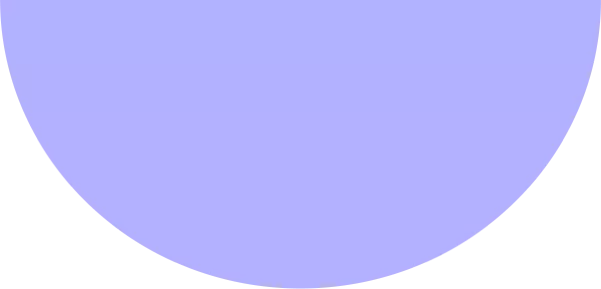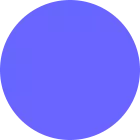Bitrix Catalog Smart Filter динамически формирует контент на странице, избегая его перезагрузки. Следовательно, сайт работает быстрее, что сокращает время ожидания пользователя и повышает его удовлетворенность от взаимодействия с интерфейсом.
Фильтр Битрикс — гибкий инструмент, который можно настраивать и кастомизировать в зависимости от задач, стоящих перед администратором или разработчиком. Рассмотрим, как это делать.
Особенности умного фильтра
Bitrix Filter — это стандартный инструмент CMS. Его не нужно устанавливать в качестве дополнительного плагина. С его помощью пользователи могут искать товар с учетом заданных параметров. Он отображает только те позиции в каталоге, которые соответствуют выбранным критериям.
Правильно создать фильтры и настроить их отображение на сайте может только специалист с большим опытом. Эту работу лучше доверить профессиональным разработчикам проектов на CMS 1С-Битрикс.
Дополнительные особенности:
- Инструмент просматривает весь каталог товаров и сортирует его с учетом указанных параметров, в том числе стоимости.
- Поддерживается показ торговых предложений от магазина для увеличения объемов продаж.
- Фильтр сообщает о том, что товара с указанным сочетанием свойств в каталоге нет.
- Подсчитывает и отображает прямо на странице количество товара, которое будет отображаться при выборе конкретного свойства.
При формировании страницы после фильтрации используется AJAX-технология, то есть она формируется динамически без перезагрузки. Как следствие, снижается нагрузка на каналы связи, и пользователь может работать с сайтом быстрее.
Кроме того, с версии 15.5.0 фильтр формирует понятные УРЛ-адреса, которые отображаются в адресной строке сайта.
Настройка умного фильтра в Битрикс дает возможность сократить количество вариантов товаров и отобразить только те, которые соответствуют предпочтениям пользователя. Исследования в области маркетинга показывают, что в этом случае значительно повышается вероятность выбора товара и оформления его покупки в интернет-магазине на Битрикс.
Как подключить фильтр
Существует несколько способов подключения Bitrix Smart Filter к существующему интернет-магазину.
Как часть компонента Catalog
Эта возможность есть в версии 2.0 этого компонента. Преимущество такого варианта в том, что в этом случае добавляется еще одна настройка — возможность выбора вертикальной или горизонтальной ориентации.
Так как каталог является компонентом верхнего уровня, все настройки являются общими. Соответственно и администрировать фильтр можно с меньшими усилиями.
Через визуальный редактор
Если использовать этот вариант, то алгоритм действий будет следующим:
-
Необходимо нажать на кнопку Изменить страницу.

-
В перечне возможных вариантов найти Умный фильтр и перетащить его в визуальный редактор, где отображается прототип страницы.
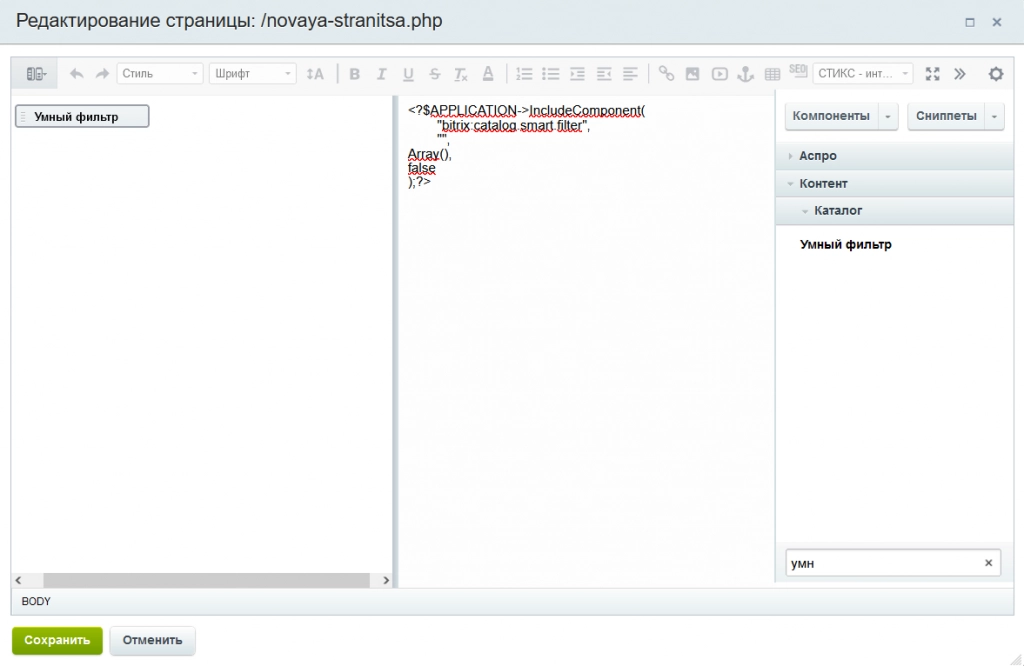
- Как только компонент будет размещен, его можно настраивать.
В коде страницы
Команда вызова компонента Умный фильтр может быть встроена в скрипт в исходном HTML-коде конкретной страницы сайта.
<?$APPLICATION->IncludeComponent(
"bitrix:catalog.smart.filter",
".default",
Array(
"CACHE_GROUPS" => "Y",
"CACHE_TIME" => "36000000",
"CACHE_TYPE" => "A",
"COMPONENT_TEMPLATE" => ".default",
"DISPLAY_ELEMENT_COUNT" => "Y",
"FILTER_NAME" => "arrFilter",
"FILTER_VIEW_MODE" => "horizontal",
"IBLOCK_ID" => "1",
"IBLOCK_TYPE" => "Catalog",
"PAGER_PARAMS_NAME" => "arrPager",
"POPUP_POSITION" => "left",
"SAVE_IN_SESSION" => "Y",
"SECTION_CODE" => "",
"SECTION_DESCRIPTION" => "NAME",
"SECTION_ID" => $_REQUEST["SECTION_ID"],
"SECTION_TITLE" => "NAME",
"SEF_MODE" => "N",
"TEMPLATE_THEME" => "red",
"XML_EXPORT" => "N"
)
);?>
Как настроить фильтр
В новой версии Smart Filter расширены возможности для настройки этого компонента. Это улучшает пользовательский интерфейс и внешний вид интернет-магазина. Например, у пользователя появилось больше возможностей для отображения характеристик, по которым выполняется фильтрация.
Доступны такие варианты отображения:
- В виде чекбокса, радиокнопок или ползунков. Перечень доступных вариантов зависит от того, какой тип данных указан для этого параметра в справочнике.
- В свернутом или развернутом виде. Если в фильтре для конкретного параметра есть много разных вариантов, целесообразно отображать их в свернутом виде. В этом случае длина страницы будет меньше и пользователю придется меньше скроллить, чтобы пролистать ее до конца.
Также можно вводить текст подсказки, которая будет всплывать при наведении курсора мыши на этот элемент.
Работа с большим количеством свойств
Если в фильтре есть много свойств, настраивать каждый из них слишком сложно и долго. В этом случае можно использовать страницу Настройки Каталога, которая расположена в меню Продукция. На ней можно указать, в каком виде отображать каждое свойство.
Также в настройках можно указать те характеристики, которые будут отображаться для всех групп товаров. Если нужно установить собственное правило для конкретной группы, необходимо зайти в раздел Продукция и перейти в пункт Группы.
В обновленном варианте фильтр может выдавать ЧеловекоПонятный УРЛ или ЧПУ. Адрес в адресной строке браузера будет написан в виде английского текста, а не групп чисел. Благодаря этому можно делать лендинги для конкретных страниц каталога и конкретных подборок товаров, после чего рекламировать их с помощью контекстной рекламы, привлекая дополнительный трафик.
Помощь в создании сайта и настройке фильтра
Самостоятельная разработка и поддержка сайта на CMS Битрикс — достаточно трудоемкая задача, с которой без специальных опытов и знания не справится. Если вы хотите продавать товары и услуги через сайт и повысить конверсию магазина, обращайтесь за помощью к профессионалам. Специалисты из компании WRP готовы взять на себя разработку сайта с нуля или оптимизировать существующий магазин так, чтобы увеличить объемы продаж.